Erste Schritte mit der elektronischen Fakturierung in Saudi-Arabien: Phase 2
Dieser Artikel enthält Informationen, die Ihnen den Einstieg in Phase zwei von Elektronische Fakturierung für Saudi-Arabien erleichtern. Dieser Artikel führt Sie durch die länder-/regionsabhängigen Konfigurationsschritte in Regulatory Configuration Service (RCS) und in Microsoft Dynamics 365 Finance oder Dynamics 365 Supply Chain Management. Diese Schritte ergänzen die unter Elektronische Fakturierung einrichten beschriebenen Schritte.
Voraussetzungen
Bevor Sie mit den Verfahren in diesem Artikel beginnen, müssen Sie die folgenden Voraussetzungen erfüllen:
Machen Sie sich mit Elektronische Fakturierung vertraut, wie es in der Elektronische Fakturierung-Übersicht beschrieben wird.
Melden Sie sich bei RCS an, und legen Sie die Elektronische Rechnungsstellung fest. Weitere Informationen finden Sie in folgenden Artikeln:
Aktivieren Sie die Integration zwischen Ihrer Finanz-App und dem Dienst Elektronische Fakturierung, wie unter Integration mit Elektronische Fakturierung aktivieren und einrichten beschrieben.
Erfahren Sie, wie Sie Zertifikate und Geheimnisse im Key Vault von Azure erstellen und Key Vault wie unter Kundenzertifikate und -geheimnisse beschrieben einrichten.
Konfigurieren Sie in Microsoft Dataverse virtuelle Entitäten für Finanzen und Lieferkette-Management. Weitere Informationen finden Sie unter Konfigurieren Dataverse virtueller Entitäten.
Aktivieren Sie die virtuelle Entität CustomerPaymentMethodEntity . Weitere Informationen finden Sie unter virtuelle Microsoft Dataverse-Entitäten aktivieren.
Fügen Sie den Dataverse Endpunkt als verbundene Anwendung in der RCS-Instanz hinzu. Weitere Informationen finden Sie unter Verbundene Anwendung erstellen.
Importieren Sie die Funktionen Saudi-Arabien-Zatca-Einreichung (SA) und Saudi-Arabien-ZATCA-Konformitätsprüfung (SA) Elektronische Fakturierung aus dem globalen Repository in RCS. Weitere Informationen finden Sie unter Funktionen aus dem globalen Repository importieren.
Stellen Sie sicher, dass die folgenden Elektronische Berichterstellung (ER)-Formatkonfigurationen importiert werden. Weitere Informationen finden Sie unter Elektronische Berichterstellungskonfigurationen (ER) importieren.
- E-Verkaufsrechnung (SA)
- E-Projektrechnung (SA)
- Einzelhandels-Steuerdokumentformat (für Einzelhandels-spezifische Szenarien, falls erforderlich)
Länder-/regionsspezifische Konfiguration für die Funktion Elektronische Fakturierung für die saudi-arabische Zatca-Einreichung (SA)
Notiz
Die Konfigurationsschritte in diesem Abschnitt werden für die Funktion Saudi-Arabische Zatca-Einreichung (SA) Elektronische Fakturierung beschrieben. Dies setzt voraus, dass der Onboarding-Prozess abgeschlossen ist und der Production Cryptographic Stamp Identifier (PCSID) erhalten wurde. Wenn Sie sich mitten im Onboarding-Prozess befinden und nur der Compliance Cryptographic Stamp Identifier (CCSID) empfangen wird, führen Sie dieselben Konfigurationsschritte für die Funktion Saudi-Arabien ZATCA Compliance Check (SA) Elektronische Fakturierung aus.
Einige der Parameter aus der Funktion Saudi-Arabische Zatca-Einreichung (SA) Elektronische Fakturierung werden mit Standardwerten veröffentlicht. Bevor Sie die Funktion Elektronische Fakturierung für den Dienst Umgebung bereitstellen, überprüfen Sie die Standardwerte und aktualisieren Sie sie nach Bedarf, damit sie Ihren Geschäftsbetrieb besser widerspiegeln.
Auswählenen Sie in RCS im Arbeitsbereich Globalisierungsfunktion im Abschnitt Funktionen die Kachel Elektronische Fakturierung .
Überprüfen Sie auf der Seite mit den Elektronische Fakturierung-Funktionen , ob die Funktion Saudi-Arabische Zatca-Einreichung (SA) Elektronische Fakturierung ausgewählt ist.
Überprüfen Sie auf der Registerkarte Versionen, ob die Entwurf-Version ausgewählt ist.
Gehen Sie auf der Registerkarte Konfigurationen zu Anwendungsspezifischen Parametern für eine ausgewählte Konfiguration. Stellen Sie im Abschnitt Nachschlagevorgänge sicher, dass die Nachschlagefunktion PaymentMethodSubstitutionLookup ausgewählt ist.
Fügen Sie im Abschnitt Bedingungen mit Auswählen Hinzufügen eine Bedingung hinzu.
Geben Sie in der Spalte Name für die neue Bedingung Auswählen die Zahlungsmethode ein, die in der Anwendung definiert ist. Tragen Sie anschließend in der Spalte Suchergebnis Auswählen einen standardisierten Zahlungsmittelcode gemäß UN/EDIFACT-Codeliste 4461 ein.
Fügen Sie für jede im System definierte Zahlungsmethode spezifische Bedingungen hinzu und speichern Sie Ihre Änderungen.
Notiz
In der Spalte Name können Sie anstelle einer bestimmten Zahlungsmethode den Platzhalterwert *Leer* oder *Nicht leer* Auswählen.
Führen Sie auf der Registerkarte Setups Auswählen Bearbeiten für die ausgewählte Konfiguration aus.
Aktivieren Sie im Abschnitt Verarbeitungspipeline die Option Ergebnis exportieren für die Aktion Dokument transformieren .
Erstellen Sie in Key Vault Zertifikate und Geheimnisse für Cryptographic Stamp Identifiers (CSIDs). Weitere Informationen finden Sie unter Kundenzertifikate und -geheimnisse.
Notiz
Erstellen Sie, abhängig von Ihrer Position im Onboarding- Prozess, eine Compliance-CSID (CCSID) oder eine Produktions-CSID (PCSID).
Wählen Sie im Arbeitsbereich der Globalisierungsfunktion die mit dem Auswählen-Setup verknüpften verknüpfen und anschließend im Menü Serviceumgebungen die Auswählen aus, die für die Funktionsbereitstellung verwendet werden sollen.
Fügen Sie im Abschnitt Nummernfolgen einen Datensatz für die Nummernfolge hinzu, die zum Zählen eingereichter elektronischer Rechnungen verwendet werden soll.
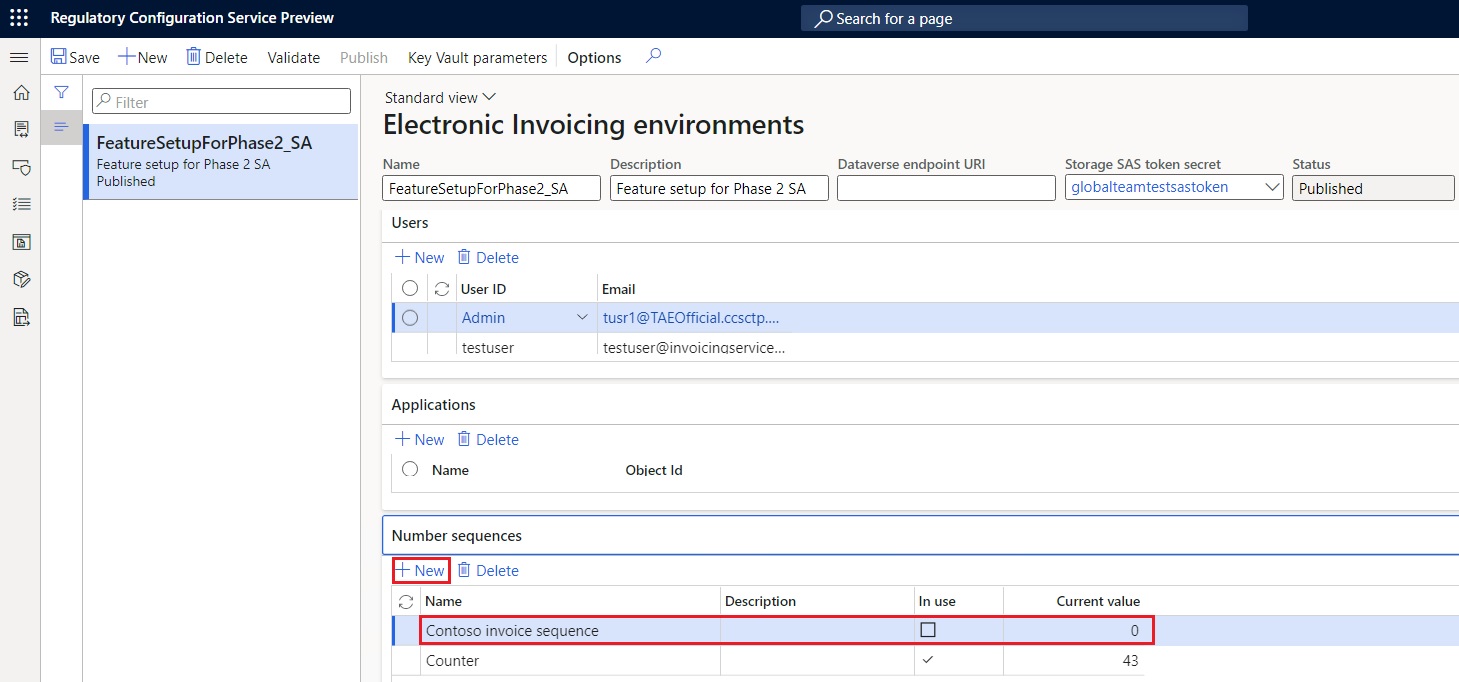
Auswählenen Sie im Arbeitsbereich der Globalisierungsfunktion im Abschnitt Funktionen die Kachel Umgebung und Auswählenen Sie anschließend die Entwurfsversion der Funktion Saudi-Arabische Zatca-Einreichung (SA) Umgebung.
Auswählenen Sie im Menü Einstellungen die Einrichtung der Funktion Verkaufsrechnung und Auswählenen Sie anschließend Bearbeiten.
Notiz
Auswählen die Konformitätsprüfung für Steuerrechnungen , die für die Funktion Umgebung eingerichtet wurde, Konformitätsprüfung (SA) für Saudi-Arabien ZATCA.
Führen Sie auf der Registerkarte Verarbeitungspipeline im Abschnitt Verarbeitungspipeline die Aktion Nächsten Nummernsequenzwert abrufen Auswählen aus.
Geben Sie im Abschnitt Parameter im Feld Wert Auswählen die Nummernfolge ein, die Sie in Schritt 12 erstellt haben.
Führen Sie im Abschnitt Verarbeitungspipeline Auswählen Dokument zur Übermittlung an den Zatca-Dienst in Saudi-Arabien vorbereiten und folgen dann diese Schritte aus:
- Geben Sie im Abschnitt Parameter Auswählen den Namen des Rechnungszählerwerts ein.
- Geben Sie im Feld Wert Auswählen Nächsten Nummernfolgewert abrufen: Nummernfolgewert ein.
- Auswählen der Name des Rechnungszählers Name.
- Geben Sie im Feld Wert Auswählen Nächsten Nummernfolgewert abrufen: Name der Nummernfolge ein.
Führen Sie im Abschnitt Verarbeitungspipeline die folgende Aktion aus: Auswählen Mit dem Zatca-Dienst in Saudi-Arabien integrieren und folgen Sie anschließend diese Schritte aus:
- Im Abschnitt Parameter : Auswählen Webdienst-URL.
- Geben Sie im Feld Wert die URL des Entwicklungsportals oder der Produktion Auswählen ein, die von der saudi-arabischen Steuerbehörde (ZATCA) bereitgestellt wird.
- Auswählen der API-Methodenname Name.
- Geben Sie im Feld Wert Auswählen Rechnungsfreigabe für Steuerrechnungen oder Rechnungsberichterstattung für vereinfachte Rechnungen ein.
- Auswählen der Zertifikatsname Name.
- Geben Sie im Feld Wert Auswählen CCSID oder PCSID ein, abhängig von Ihrer Position im Onboarding-Prozess .
- Auswählen der Geheimname Name.
- Geben Sie im Feld Wert Auswählen CCSIDSecret oder PCSIDSecret ein, je nachdem, an welcher Stelle im Onboardingprozess Sie sich befinden.
Wiederholen Sie die Schritte 13 bis 17 für die Einrichtung der Funktionen Projektrechnung und Vereinfachte Einzelhandelsrechnung .
Notiz
Wiederholen Sie die Schritte 13 bis 17 für die Funktionseinstellungen Vereinfachte Rechnungskonformitätsprüfung und Konformitätsprüfung für Steuerdokumente im Einzelhandel , um die Funktion Elektronische Fakturierung und die Konformitätsprüfung (SA) für Saudi-Arabien ZATCA einzurichten.
Vervollständigen, veröffentlichen und stellen Sie die Funktion Saudi-Arabische Zatca-Einreichung (SA) für den Dienst Umgebung bereit. Weitere Informationen finden Sie unter Bereitstellen der Funktion Elektronische Fakturierung für Dienst Umgebung.
Stellen Sie die Funktion Saudi-Arabische Zatca-Übermittlung (SA) für die verbundene Anwendung bereit. Weitere Informationen finden Sie unter Bereitstellen der Funktion Elektronische Fakturierung für verbundene Anwendungen.
Finanzkonfiguration
Beim Ausgleichen von Steuerrechnungen generiert ZATCA einen QR-Code, der die digitale Signatur für diesen Ausgleich enthält. Dieser QR-Code muss zusammen mit anderen Freigabeinformationen, die die Steuerbehörde als Ergebnis der Einreichung der Steuerrechnungen zurücksendet, wieder in die Finanzabteilung importiert werden. Um dieses Ergebnis zu erzielen, müssen Sie die Typen Antwort in Finance konfigurieren.
Gehen Sie wie folgt vor, um die Konfiguration durchzuführen.
Stellen Sie sicher, dass die für Saudi-Arabien erforderlichen länder-/regionsspezifischen ER-Konfigurationen importiert werden. Weitere Informationen finden Sie unter Elektronische Fakturierung-Parameter einrichten.
Navigieren Sie zu Organisationsverwaltung>Einrichtung>Parameter elektronischer Dokumente.
Fügen Sie im Abschnitt Elektronisches Dokument Datensätze für die Tabellennamen Kundenrechnungsjournal, Projektrechnung und Steuertransaktionsdokument hinzu.
Legen Sie für jeden Tabellennamen die Felder Dokumentenkontext und Elektronisches Dokumentenmodell Zuordnung gemäß Schritt 1 fest.
Für den Tabellennamen Kundenrechnungsjournal , Auswählen Antwort-Typen.
Erstellen Sie einen Typ Antwort mit demselben Namen, der für die zugehörige Variable in den entsprechenden Feature-Setups in RCS definiert wurde.
Wählen Sie im Feld Übermittlungsstatus die Option Ausstehend aus.
Geben Sie im Feld Name der Datenentität Auswählen QR-Code-Entität der Verkaufsrechnung ein.
Im Modell Zuordnung field, Auswählen Zatca Antwort Datenimport.

Weitere Informationen zur Konfiguration und Verarbeitung von Geschäftsdaten im Finanzwesen finden Sie unter Elektronische Kundenrechnungen in Saudi-Arabien.
Onboarding für elektronische Rechnungsstellung in Saudi-Arabien
Das Onboarding ist für alle Steuerzahler obligatorisch, die in Saudi-Arabien der Elektronische Fakturierung unterliegen. Steuerzahler und ihre Software für die elektronische Rechnungsstellung müssen in ZATCA integriert sein. Als Ergebnis des Onboarding-Prozesses erhalten Steuerzahler CSIDs, die für die Integration mit dem von ZATCA verwalteten Portal Elektronische Fakturierung und für die weitere Einreichung elektronischer Rechnungen erforderlich sind.
Onboarding ist ein wesentlicher Bestandteil der Elektronische Fakturierung-Konfiguration. Weitere Informationen zum Onboardingprozess finden Sie unter Elektronische Fakturierung Onboarding in Saudi-Arabien.